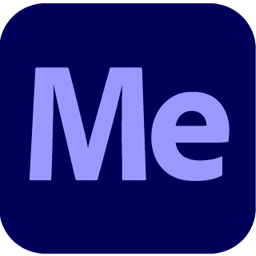
Adobe Media Encoder(ME2025) 2025 v25.2.0 中文直装免费版 x64
- 大小:948MB
- 分类:媒体制作
- 环境:Windows
- 更新:2025-04-07
热门排行
简介

Adobe Media Encoder 2025是一个功能强大的转码和渲染应用程序,可让您以各种格式交付音频和视频文件!使用可通过简单的操作立即输入、转码、创建代理,并输出您能想象的任何格式。此功能强大的介质管理工具允许您跨应用程序以统一的方式使用介质。与Adobe Premiere Pro CC、After Effects CC和其他应用程序的紧密集成提供了无缝的工作流程。提供了丰富的硬件设备编码格式设置以及专业设计的预设设置,方便用户导出与特定交付媒体兼容的文件。2025中文破解版下载,只需要安装预激活的程序即可,欢迎有需要的朋友下载体验!
功能特色
-支持8K H.264导出
-导出XAVC QFHD Long GOP 4:2:2格式
-在Windows 10上使用第7代(或更高版本)Intel®Core进行硬件加速HEVC编码™支持处理器和Intel Graphics
-改进的红色摄像机格式解码
-改进的Sony RAW/X-OCN相机格式解码
-采用第6代(或更高版本)Intel®Core的Windows 10上硬件加速的H.264编码™支持处理器和Intel Graphics
-在支持硬件的Mac OS 10.13系统上硬件加速H.264和HEVC编码
-支持导入佳能C200相机格式
-支持导入Sony Venice摄像头格式
-RED摄像机图像处理管道[IPP2]支持
-目标发布支持新的Twitter 280字符限制
-发布到YouTube和Vimeo时的频道选择
-发布到YouTube时的播放列表选择
-发布到Facebook时的页面选择
-发布到YouTube、Facebook或Vimeo时添加自定义标题
-发布到YouTube时添加自定义视频缩略图
-编码前队列中缺少项目的通知
-H.264自适应比特率预设根据源帧大小和帧速率自动选择最佳输出比特率
-macOS和Windows上的动画GIF导出
-时间调谐器效果改进
-新优化的H.264预设列表
-对RF64 WAV解码/编码、Sony X-OCN解码和QuickTime DNx Smart Rendering的格式支持
-导入非本机QuickTime源时出现警告
-720p 59.94介质的时间码修改
-目标发布到Adobe Stock Contributor
-Adobe团队项目支持
-支持来自After Effects源的颜色配置文件
-导入序列时自动重新链接资源
-在媒体编码器中渲染时在Premiere Pro中保持播放的选项
-优化的位深度和alpha通道设置(仅限QuickTime)
-导出对ambisonic音频的支持(仅限H.264)
-支持混合LOG Gamma(HLG)
-支持HEVC(H.265)中的HDR出口支持松下AVC Long GOP Op1b
系统要求:
- 处理器:Intel 6thGen 或更新的 CPU
- 操作系统:Microsoft Windows 10(64 位),版本 1703 或更高版本(必需)
- RAM:16 GB RAM
- 硬盘空间:4GB 可用空间硬盘空间;安装期间需要额外的可用空间(无法安装在可移动闪存设备上)
- 显示器分辨率:1920 x 1080 或更高的显示分辨率
- GPU: Adobe-recommended GPU card for GPU-accelerated performance (see Premiere Pro System Requirements)
- Ethernet: 10 Gigabit ethernet for 4K shared network workflows (1Gb for HD-only)
安装教程
第1步
关闭电脑的(杀毒软件)和(防火墙),将软件安装包下载到电脑本地,使用解压工具进行解压打开
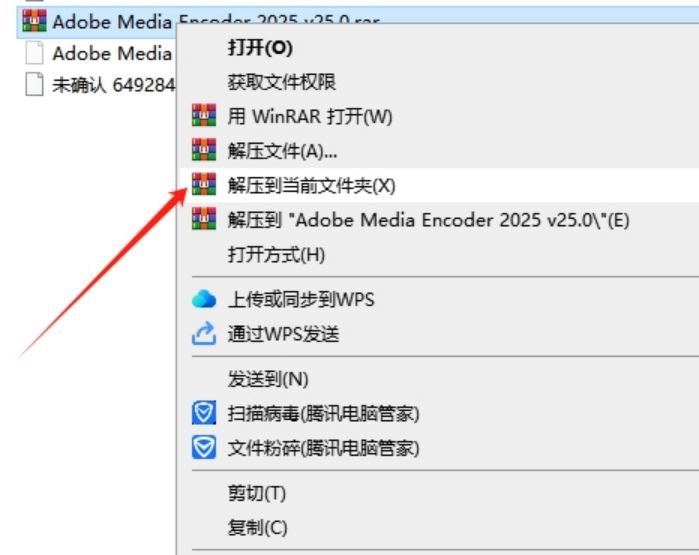
第2步
打开products文件夹进去
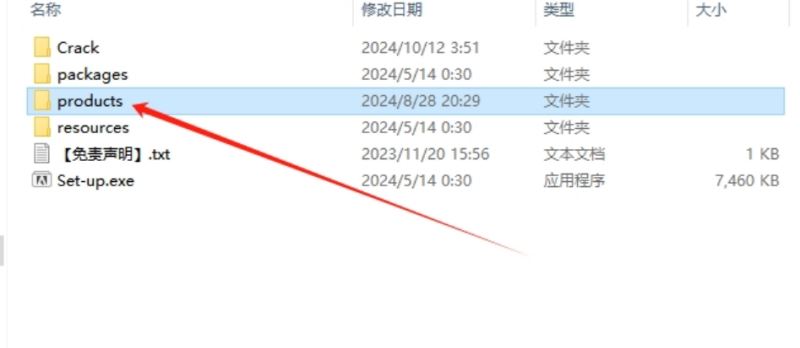
第3步
选择driver文件,鼠标右键选择【打开方式】-【记事本】
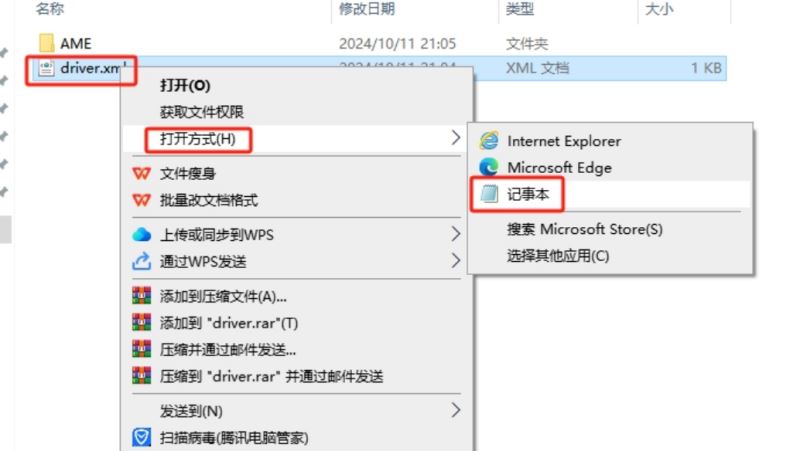
第4步
在打开的文本里面找到默认位置
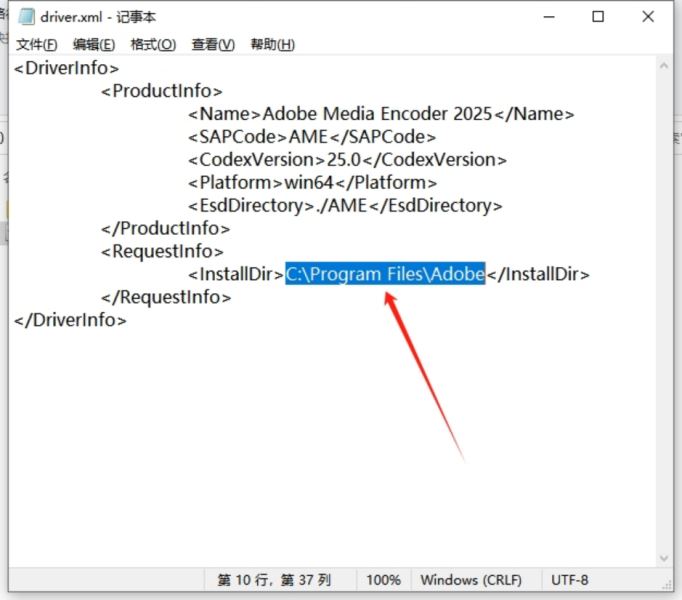
第5步
将默认位置更改为其他你想要更改的位置(更改的位置请记住,后面还用到)(更改安装位置不能带中文或特殊符号),更改完成后,记得保存一下文本~
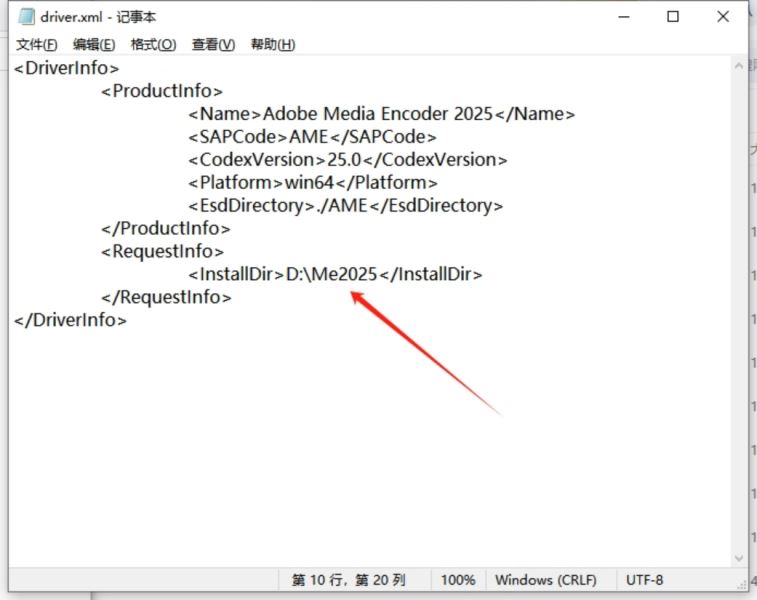
第6步
选择安装程序“Set-up.exe”,鼠标右键以管理员身份运行
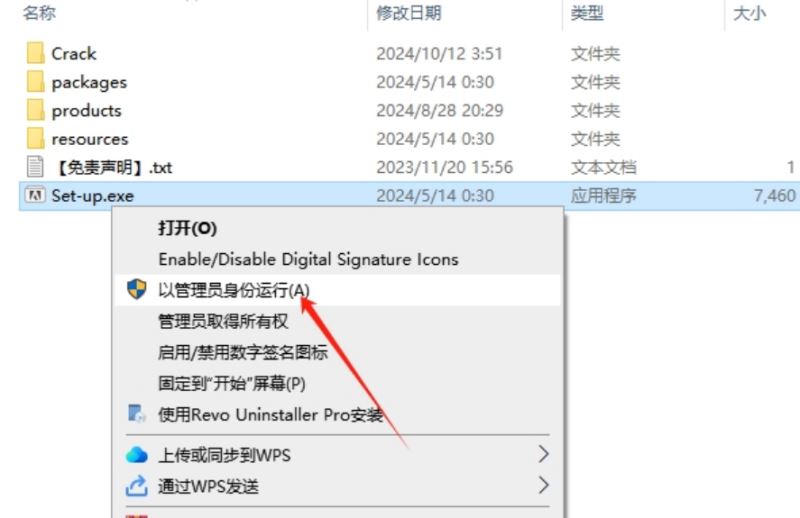
第7步
点击文件夹图标,弹出更改位置,点击进去更改和前面步骤5 文本里面更改的一致
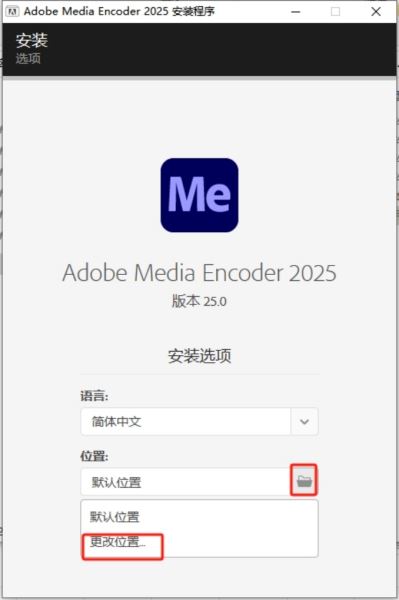
第8步
确定安装位置后,点击“继续”
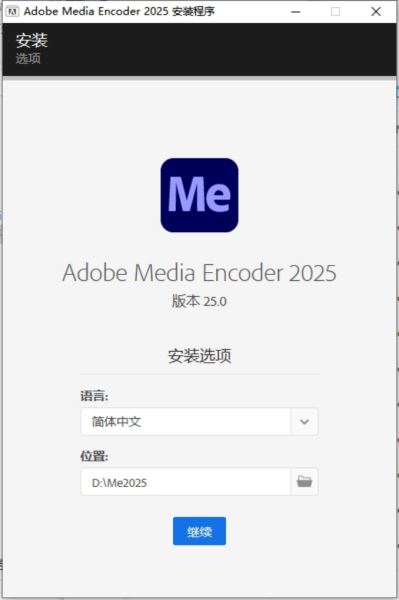
第9步
软件正在安装中,请稍等安装成功(请注意:安装本软件一定要满足Win 10 22H2系统才可以安装)
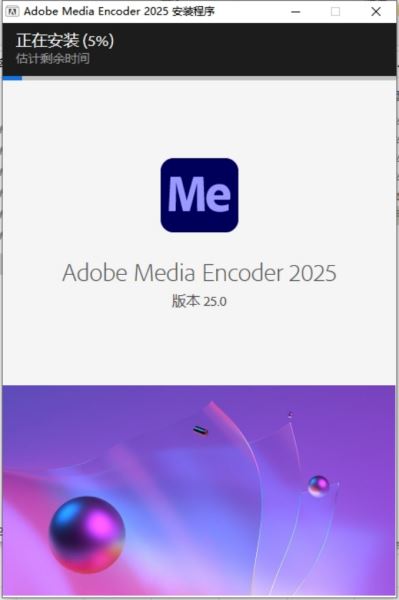
第10步
软件安装成功,点击“关闭”
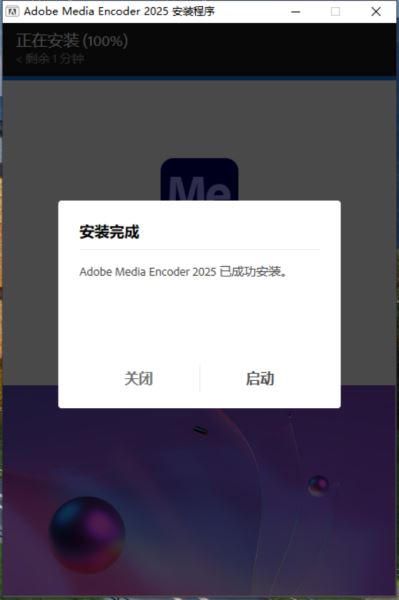
第11步
在电脑开始菜单里面找到软件“Adobe Media Encoder 2025”,直接拖动到桌面即可生成快捷方式
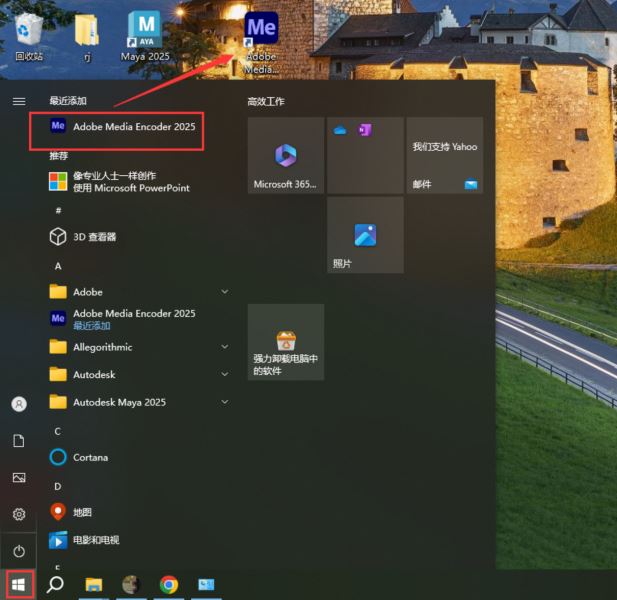
第12步
打开Crack文件夹,选择“Adobe exe firewall block windows.bat”双击运行
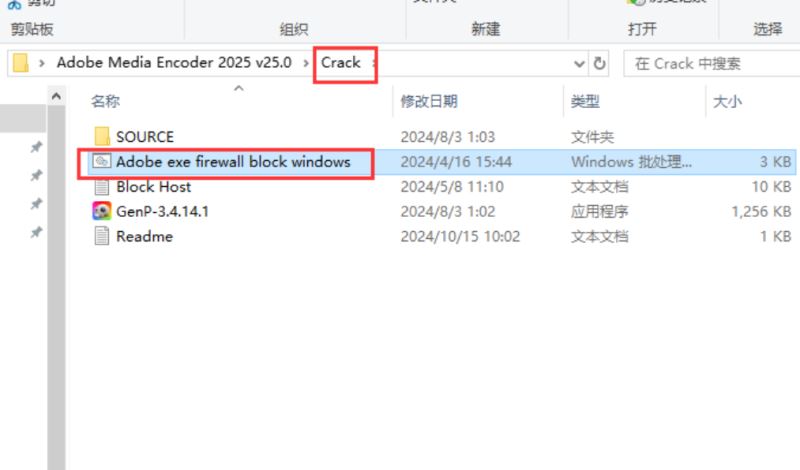
第13步
界面加载运行,稍等一下
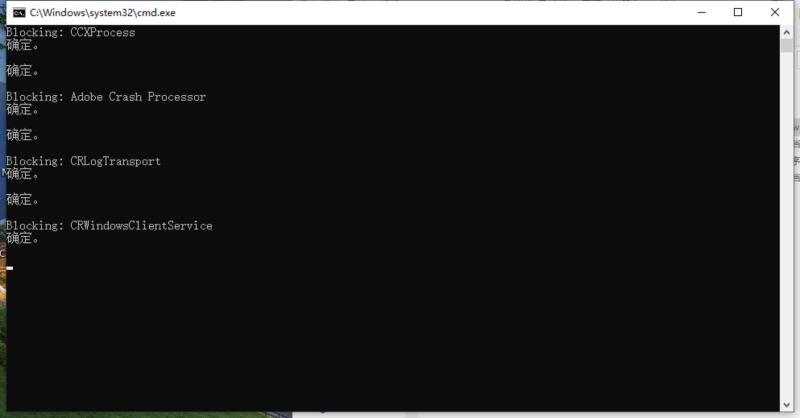
第14步
封锁完成,点击任意键退出界面
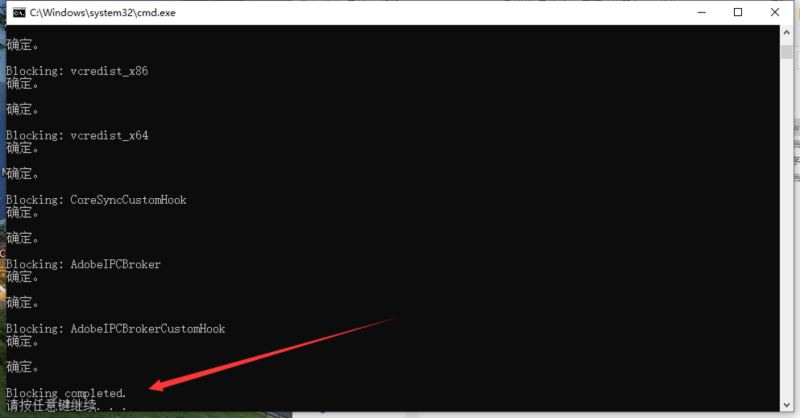
第15步
选择注册机“GenP-3.4.14.1.exe”鼠标右键以管理员身份运行
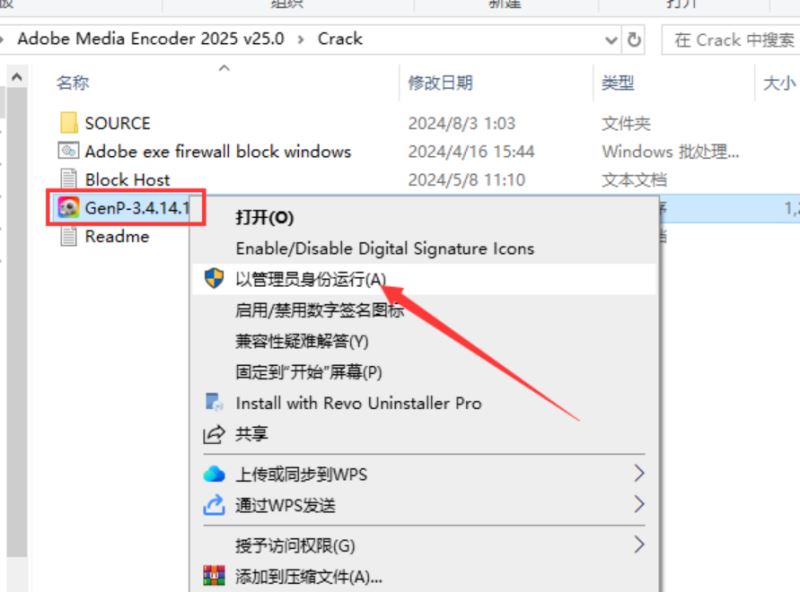
第16步
弹出对话框,点击“是”
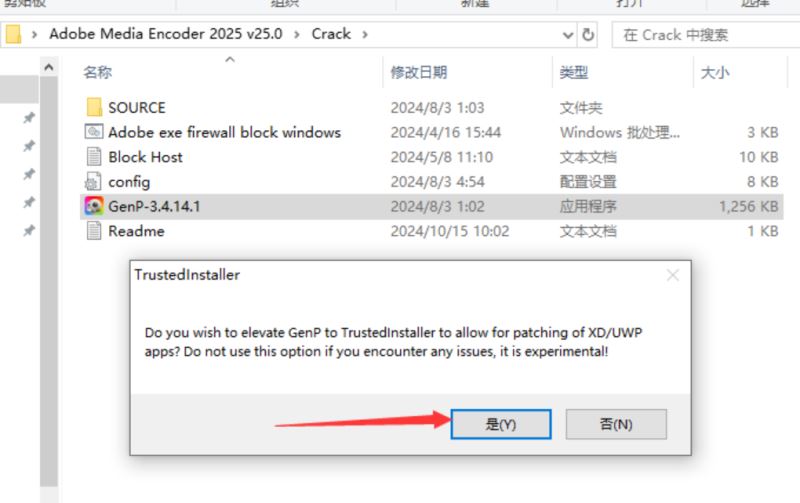
第17步
点击“Path”,弹出对话框,找到软件安装目录位置(步骤5更改的位置)下的“Adobe Media Encoder 2025”文件夹打开
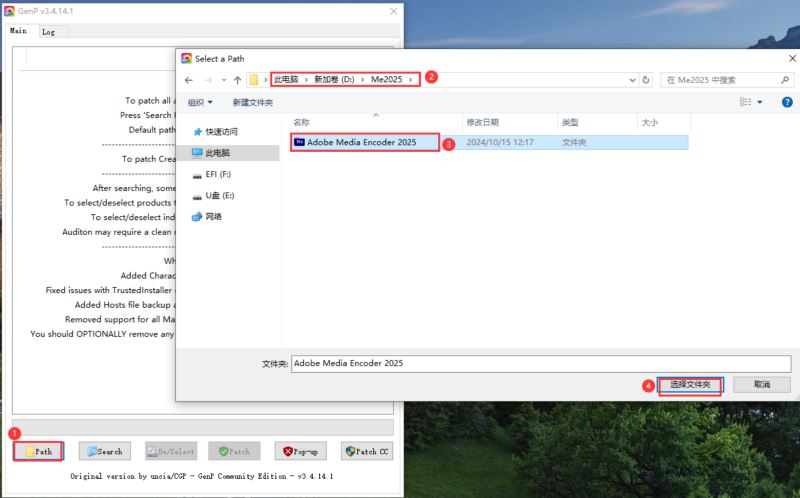
第18步
点击“Search”搜索文件
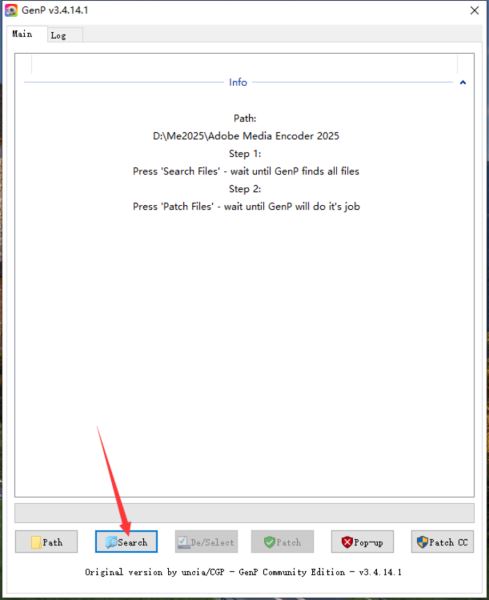
第19步
正在搜索文件,稍等
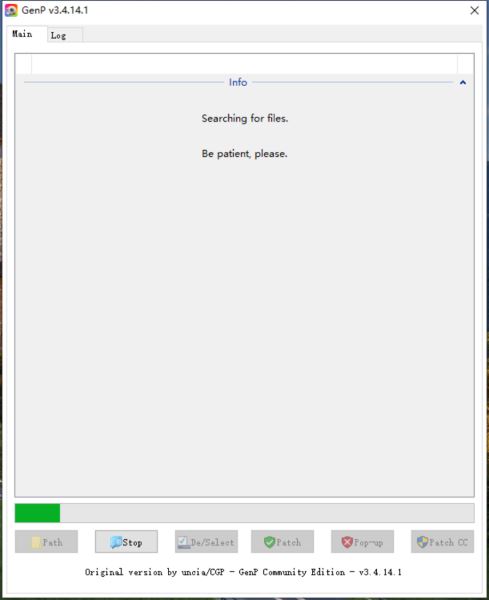
第20步
搜索完成,点击“Patch”
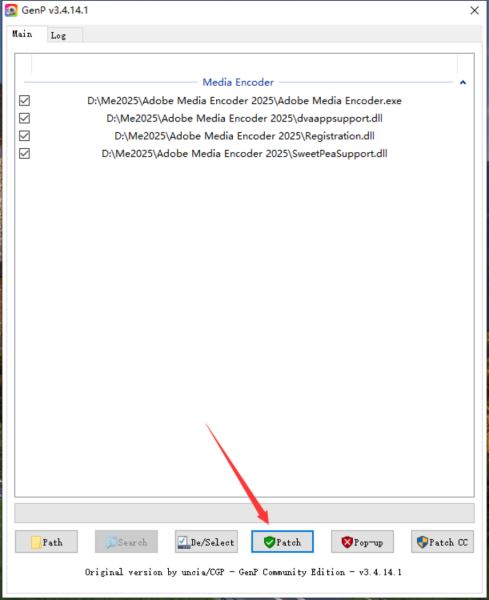
第21步
稍等哦
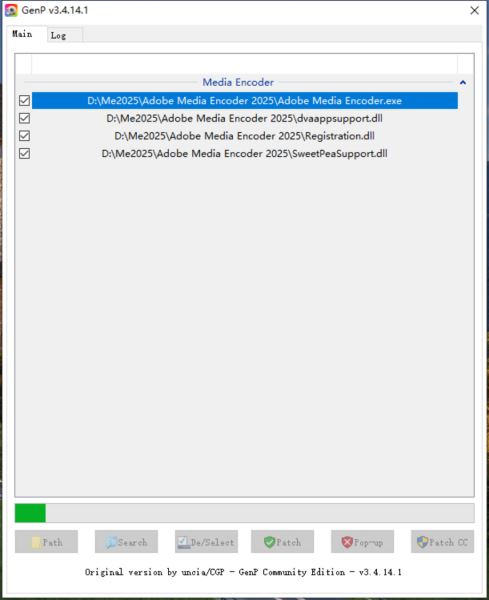
第22步
成功,点击X关闭界面
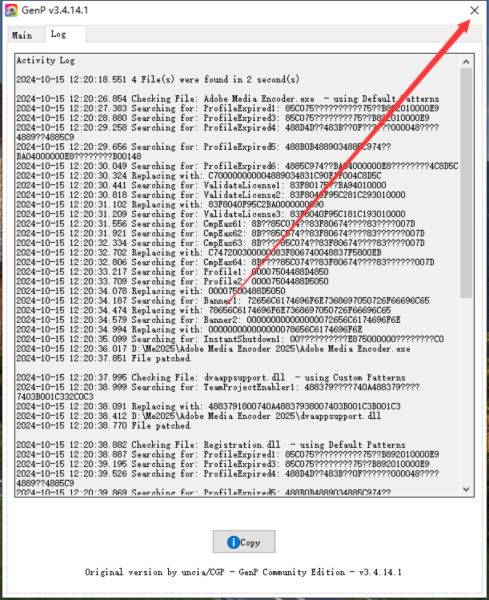
第23步
打开软件,软件正在加载中
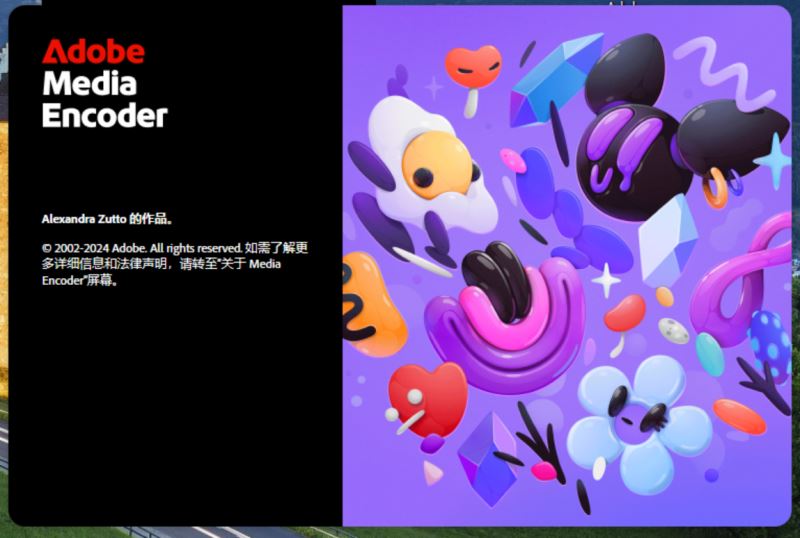
第24步
进入软件界面,此时就可以开始软件使用啦
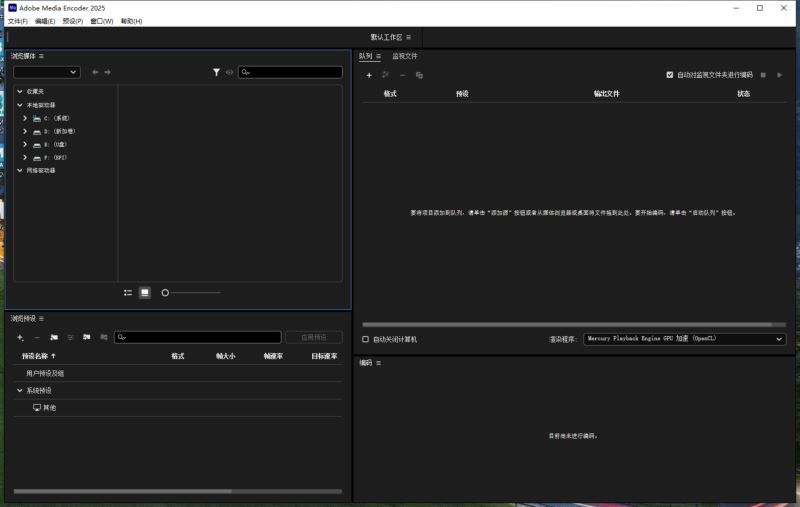













 chrome下载
chrome下载 知乎下载
知乎下载 Kimi下载
Kimi下载 微信下载
微信下载 天猫下载
天猫下载 百度地图下载
百度地图下载 携程下载
携程下载 QQ音乐下载
QQ音乐下载